
Depuis la dernière grosse mise à jour Tesla de fin d’année 2021, la marque américaine a déployé son Light Show que l’on connaissait initialement sur la Model X. Cette fonction en a fait sourire certains, c’est également un sujet de moqueries pour d’autres. Cela n’a pas empêché les propriétaires de Tesla de s’amuser à faire le spectacle pour les fêtes de fin d’année.
Pour aller plus loin
La mise à jour Tesla de Noël est arrivée chez nous : nouvelle interface, Sonic et une vidéo du Light Show
Mais ce n’est pas tout… cette fonction peut être personnalisée. Oui, vous pouvez créer votre propre LightShow. On vous explique comment.


Avec le SolarFlow 2400 AC et ses deux batteries AB3000X, alimentez votre maison jour et nuit. Une solution plug & play ultra performante, à 2038 € en ce moment au lieu de 2 997 € !
Comment utiliser un Light Show personnalisé ?
Cela montre à quel point les voitures de Tesla sont des voitures de geek. Quelques heures après le déploiement de la fonction, un tutoriel a permis de personnaliser le Light Show. Concrètement, vous pouvez ajouter votre musique (.mp3 ou .wav) et le schéma de clignotements des éclairages. Plusieurs Light Shows sont déjà disponibles, nous avons testé The Imperial March ou encore le thème de Knight Rider. Vous trouverez une liste de Light Shows ici.
Pour personnaliser ce Light Show, il vous faut une clé USB en USB plein format ou USB-C. Il faut que cette clé soit formatée : vous allez ensuite ajouter un dossier « Light Show » (sans les guillemets) et télécharger les deux fichiers nécessaires.
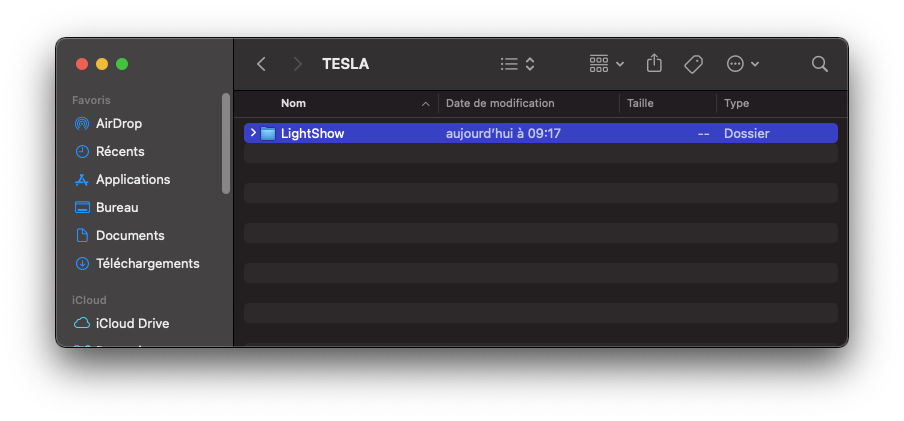
Ce sont toujours les mêmes fichiers, lightshow.fseq et lightshow.wav (ou .mp3). Une fois l’opération effectuée, branchez la clé USB dans la voiture et lancez le show. Attention, la clé ne doit contenir ni un fichier de mise à jour Tesla, ni le répertoire classique de la dashcam.
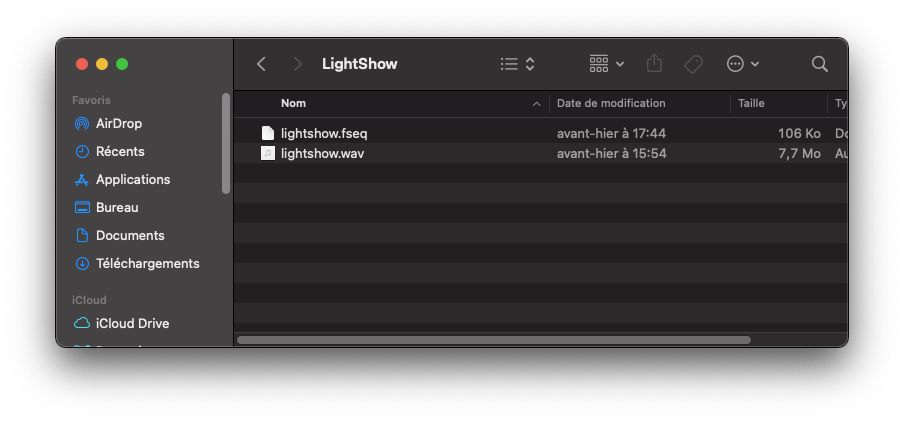
Comment créer son propre Light Show ?
Vous pouvez créer votre propre Light Show, il y a même un logiciel pour ça. Il va falloir s’armer de patience avec quelques petites connaissances en musique. L’idée ici est de caler la musique avec les différentes lumières ou autres éléments de la voiture. En fonction de votre modèle, si vous avez une Model X ou Model 3 par exemple, chaque « Channel » correspond à un élément différent de la voiture.
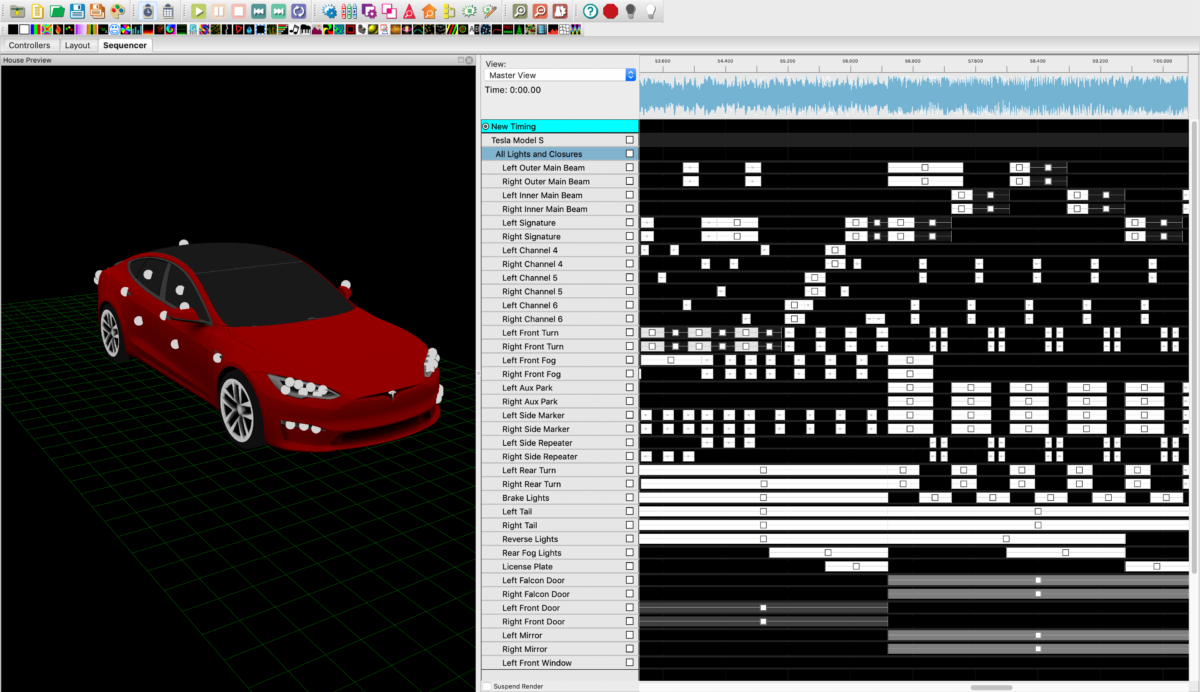
Voici ci-dessous, par exemple, le schéma d’une Model 3.

Le logiciel se nomme xLights, tout est clairement expliqué sur ce GitHub. Sachez que vous pouvez ouvrir les portes, la trappe de charge et même gérer le niveau de luminosité de chaque LED.
Rejoignez-nous de 17 à 19h, un mercredi sur deux, pour l’émission UNLOCK produite par Frandroid et Numerama ! Actus tech, interviews, astuces et analyses… On se retrouve en direct sur Twitch ou en rediffusion sur YouTube !




Ces voitures sont formidables. Ce n'est pas peut-être pas la solution miracle, mais le pétrole ne l'est pas non plus, et par contre quel bonheur à utiliser tous les jours. La fonction light show est une geekerie de plus coté Tesla, et c'est une des raisons qui fait que j'adore ce genre de marque (et que j'en ai une depuis 2 ans). Alors oui les news nous intéresse. Si ce n'est pas ton cas, passe tout simplement à la suivante, on sera tous les deux satisfaits comme cela :-)
Fût un temps, geek voulait dire technophile un peu hacker, nerd modéré. Maintenant ça veut dire attardé resté scotché au stade anal. Lol. Voiture qui fait prout. ...
Faut arrêter de pleurnicher contre les VE et contre Tesla, surtout sur un article qui présente une fonctionnalité plutôt amusante et où il n'est même pas question du côté écolo. Ce n'est que de la jalousie sur de la jalousie ce type de commentaire...
Tu peux développer ? Quelles sont les inepties ? Y'a toujours des gens réfractaires à l'évolution. Perso je ne reviendrais plus jamais en arrière.
C'est encore une fois la preuve de l'avance abyssale de Tesla sur ces hypothétiques concurrents !!
Faut arrêter de bassiner les gens avec Tesla et plus généralement les voitures électriques, elles sont loin d'être la solution miracle vendu par les marketeux et les gouvernements soumis au pétrole. Ce ne sont qu'ineptie sur ineptie ces véhicules...
Ce contenu est bloqué car vous n'avez pas accepté les cookies et autres traceurs. Ce contenu est fourni par Disqus.
Pour pouvoir le visualiser, vous devez accepter l'usage étant opéré par Disqus avec vos données qui pourront être utilisées pour les finalités suivantes : vous permettre de visualiser et de partager des contenus avec des médias sociaux, favoriser le développement et l'amélioration des produits d'Humanoid et de ses partenaires, vous afficher des publicités personnalisées par rapport à votre profil et activité, vous définir un profil publicitaire personnalisé, mesurer la performance des publicités et du contenu de ce site et mesurer l'audience de ce site (en savoir plus)
En cliquant sur « J’accepte tout », vous consentez aux finalités susmentionnées pour l’ensemble des cookies et autres traceurs déposés par Humanoid et ses partenaires.
Vous gardez la possibilité de retirer votre consentement à tout moment. Pour plus d’informations, nous vous invitons à prendre connaissance de notre Politique cookies.
Gérer mes choix